Har Macer virkelig brug for en firewall?

Når du graver i din Macs indstillinger, finder du firewallen, som er slået fra som standard. Er det ikke usikkert? Hvorfor er Apple så uansvarligt?

På Windows-operativsystemer kan du slette filer permanent ved at trykke på og holde Shift-tasten nede. Denne metode er dog ikke tilgængelig på Mac. Og Mac-brugere skal vente til OS X 10.11 El Capitan for at bruge denne funktion.
Sletning af filer på OS X har aldrig været en nem proces. Indtil de seneste versioner var Mac-brugere i stand til at slette filer permanent ved at slette filer i papirkurven og derefter tømme papirkurven.
Men for at spare kræfter kan du slette filer permanent i kun 1 trin ligesom Windows. Heldigvis på El Capitan kan brugere slette filer permanent på kun 1 trin.
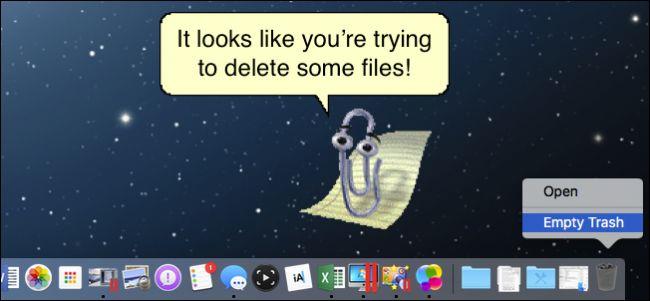
Hvis du har mange filer, der skal slettes, skal du blot vælge de filer, du vil slette, og derefter klikke på menuen Filer . Normalt vil du finde indstillingen Flyt til papirkurven , men hvis du trykker på og holder Option- tasten nede , ændres indstillingen til Slet med det samme...
På dette tidspunkt vises en dialogboks på skærmen, der beder dig bekræfte, om du vil slette filerne eller ej?
Klik på Slet for at bekræfte sletningen.
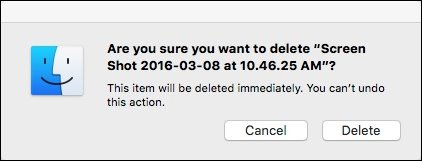
Derudover kan du bruge tastaturgenveje til at arbejde hurtigere. Vælg en eller flere filer, du vil slette, og tryk derefter på Alternativ + Kommando + Slet . På dette tidspunkt vises også en bekræftelsesdialogboks på skærmen. Klik på Slet for at slette filerne permanent.
Alternativt kan du slette filer på den traditionelle måde ved at trække filerne til papirkurven og derefter tømme papirkurven.
Men hvis du ønsker, at processen skal gå hurtigere, kan du springe bekræftelsesdialogboksen over ved at klikke på Menu Finder og derefter vælge Præferencer .
Skift til fanen Avanceret på Finder Preferences-grænsefladen og fjern markeringen af Vis advarsel, før du tømmer papirkurven, og du er færdig.
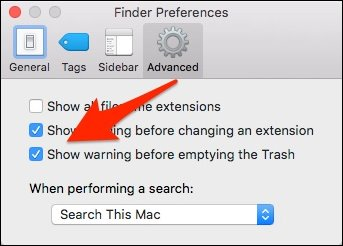
Se nogle flere artikler nedenfor:
Trick til at skjule filer eller mapper på Windows, Mac OS X og Linux
Sådan rettes fejlen "Wifi: Ingen hardware installeret" på Mac OS X
Held og lykke!
Når du graver i din Macs indstillinger, finder du firewallen, som er slået fra som standard. Er det ikke usikkert? Hvorfor er Apple så uansvarligt?
På Windows-operativsystemer kan du slette filer permanent ved at trykke på og holde Shift-tasten nede. Denne metode er dog ikke tilgængelig på Mac. Og Mac-brugere skal vente til OS X 10.11 El Capitan for at bruge denne funktion.
Behovet for at overføre data fra Windows til Mac OS X bliver mere og mere populært, hvilket fører til mange software, der understøtter konvertering. Med det indbyggede Windows Migration Assistant-værktøj på Mac OS X hjælper det med at få konverteringen til at fungere hurtigere.
Hvis du foretrækker VMware frem for VirtualBox, kan du oprette en virtuel macOS Monterey-maskine ved hjælp af VMware, der fungerer præcis som VirtualBox.
Denne artikel vil guide dig gennem de enkle trin, du skal udføre for at slette (glemme) et tidligere tilsluttet WiFi-netværk på din Mac.
Indstilling af en adgangskode på din computer er den nemmeste måde at sikre din computer mod uautoriseret adgang eller computerindtrængen for at få adgang til dine dokumenter eller personlige data.
For nylig står Java over for store sikkerhedsproblemer, der er mange sårbarheder i dette værktøj. Hackere kan stjæle vigtig information. For at sikre informationssikkerhed og -sikkerhed bør du derfor fjerne Java fra din computers webbrowser.
Har du brug for at læse Mac-drev på Windows? Dagens artikel vil fortælle dig alt, hvad du behøver at vide for at få dit Mac-drev til at fungere på Windows.
DPI (dots per inch) er en enhed til at måle følsomheden af en computermus. Jo højere DPI, jo længere kan markøren på skærmen bevæge sig på skærmen, hver gang musen flyttes.
Tips.BlogCafeIT vil guide dig, hvordan du installerer Windows 10 på MacBook Pro (version 2016 og nyere).
Hvis du skjuler eller skjuler en mappe eller fil på din computer, sikrer du delvist, at oplysningerne i den pågældende mappe eller fil ikke bliver fundet af andre.
Nogle forskere mener, at lyset fra computere er årsagen til mange menneskers manglende søvn og urolige søvn. Heldigvis er der en løsning - funktionen til begrænsning af blåt lys på pc og Mac - som vil hjælpe dig med at slippe af med dette søvnmangel.
Hvis din computer, Mac eller Android, iOS-enheder ikke kan se videoer på Youtube, eller ikke kan indlæse videoer, eller videoer ikke afspilles,... så kan du anvende nogle af løsningerne nedenfor for at rette fejlen. .










